Innehållsförteckning
Att kunna göra Lego på en 3D-skrivare är något som många undrar om det går att göra. I den här artikeln får du veta om det går att göra och hur du gör det på rätt sätt.
Fortsätt läsa för mer information om hur du tillverkar Lego med en 3D-skrivare.
Kan man skriva ut lego i 3D med en 3D-skrivare?
Ja, du kan 3D-skriva lego på en 3D-skrivare med en 3D-skrivare med filament eller harts. Det finns många Lego-konstruktioner som du kan hitta på webbplatser som Thingiverse. Det är möjligt att 3D-skriva lego på en Ender 3 som många användare har gjort. Det kan ta några försök att få en perfekt passform.
Många användare som har 3D-skrivare med filament har sagt att de fungerar riktigt bra för 3D-utskrift av lego.
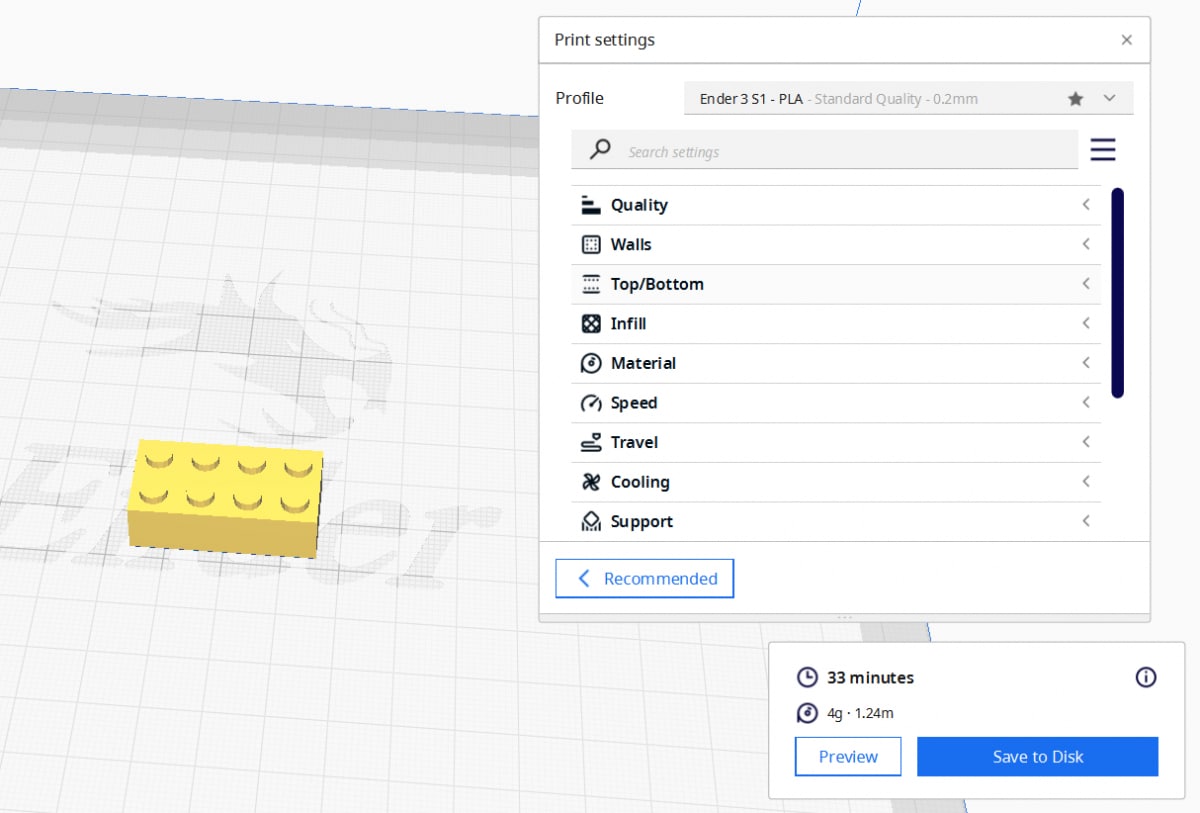
En användare som har 3D-skrivit hundratals Lego-klossar säger att de alla blev perfekta med Ender 3D-skrivaren. Det kan krävas lite efterbehandling som slipning för att rensa Lego-klossarna.
Kolla in den här häftiga videon av en enorm 3D-utskriven legoinspirerad trädgård.
Se även: Hur du rengör 3D-skrivarens munstycke och hotend på rätt sättHur man 3D-utskriver Lego på en 3D-skrivare
Följ stegen nedan för att skriva ut Lego i 3D-utskrift på din 3D-skrivare:
- Ladda ner en Lego-konstruktion eller skapa din egen konstruktion
- Välj din filament
- Kontrollera legobyggnadens måttnoggrannhet.
- Kontrollera kalibreringen av 3D-skrivaren
Ladda ner en Legodesign eller skapa din egen design
Det enklaste sättet att få en Lego-konstruktion är att ladda ner en själv från PrintableBricks eller Thingiverse. Du kan också välja att designa din egen konstruktion, men då behöver du ha viss erfarenhet av konstruktion för att få måtten perfekta, eller så kan det krävas fler tester.
Det finns många saker att ta hänsyn till, t.ex. standardhöjder för block och placering av stolpar.
Du kan använda CAD-program som Fusion 360 eller TinkerCAD för att skapa egna 3D-utskrivbara Legobitar. Det är möjligt att ladda ner en befintlig 3D-modell av Legobitar och till och med anpassa den genom att lägga till ditt namn eller någon form av design.
Det är även möjligt att 3D-skanna befintliga föremål med något som Revopoint POP Mini Scanner.
Här är några Lego-konstruktioner som du kan ladda ner och skriva ut i 3D:
- Anpassningsbara LEGO-kompatibla textklossar
- Skriv ut en tegelsten: Alla LEGO delar och uppsättningar
- Ballongbåt V3 - kompatibel med minifigurer
- Thingiverse "Lego" taggsökning
Du kan också hitta modeller på PrintableBricks webbplats.
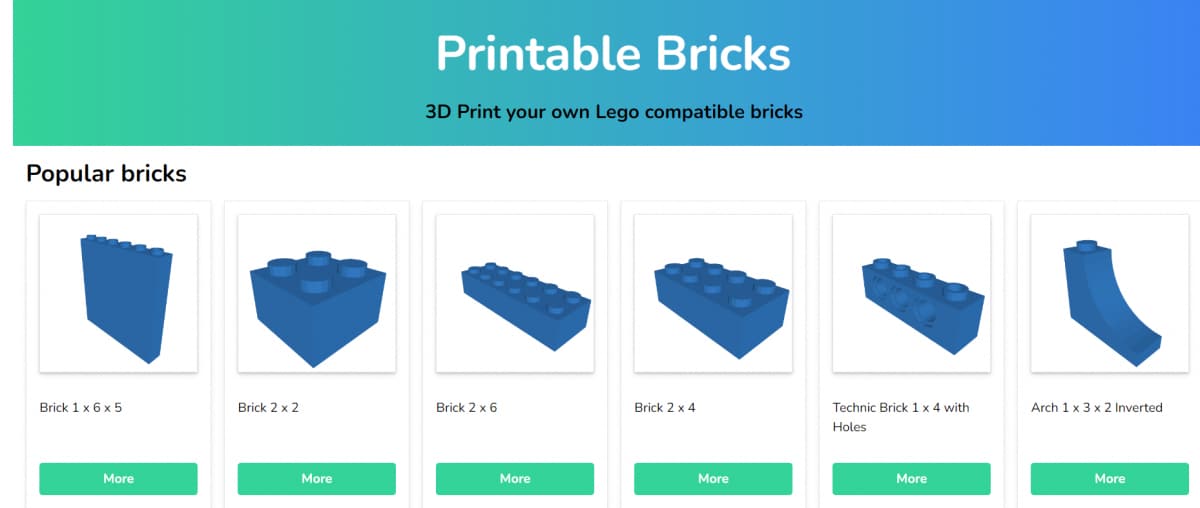
Välj din filament
Därefter ska du välja vilken filamenttråd du vill 3D-skriva dina legoämnen med. Många som 3D-utskriver legoämnen väljer antingen PLA, ABS eller PETG. PLA är den mest populära filamenttråden och används därför ofta, men de riktiga legoämnena tillverkas av ABS.
PETG är också ett bra filament som har en bra blandning av styrka och viss flexibilitet. Det ger en fin glans till dina 3D-utskrifter. En användare nämnde följande
Du kan också använda ABS eller ASA-filament direkt, men det är svårare att 3D-skriva utan att det blir skevt. Du får en större likhet med riktiga legoämnen om du använder dessa filament.
Jag skulle rekommendera något som PolyMaker ASA Filament från Amazon. Det liknar ABS, men har också UV-beständighet så att det inte påverkas negativt av solexponering.
Om du vill ha ett enklare filament som är lätt att skriva ut med kan du välja SUNLU PLA Filament, som finns i olika färger och har många positiva recensioner.
Kalibrera din 3D-skrivare
För att se till att du får bästa möjliga dimensionella noggrannhet i dina 3D-utskrifter för Lego vill du se till att saker och ting är kalibrerade på rätt sätt. De viktigaste sakerna att kalibrera är extruderstegen, XYZ-stegen och utskriftstemperaturen.
Extruderingssteget avgör om du extruderar den mängd filament som du säger åt 3D-skrivaren att extrudera. Om du till exempel säger åt 3D-skrivaren att extrudera 100 mm och extruderingssteget inte är korrekt kalibrerat, kan du extrudera 95 mm eller 105 mm.
Detta skulle leda till att 3D-utskrifterna inte har den bästa dimensionella noggrannheten.
Titta på videon nedan om hur du kalibrerar dina extrudersteg.
//www.youtube.com/watch?v=xzQjtWhg9VE
Du kan också prova att göra en XYZ-kalibreringscube för att se om dina axlar är dimensionellt exakta. Skriv ut en i 3D-utskrift och kontrollera om de mäter upp till 20 mm i varje axel.
Jag har också skrivit en artikel om hur man felsöker en XYZ-kalibreringscube. Om någon axel inte mäter upp till 20 mm kan du vanligtvis justera stegen för den specifika axeln i kontrollskärmen för 3D-skrivaren.
Nästa sak att kalibrera är utskriftstemperaturen. Jag rekommenderar att du 3D-utskriver ett temperaturtorn för att hitta den optimala temperaturen för den filamenttråd du använder. Detta är helt enkelt ett torn som har flera block som temperaturförändringar sker vid, med hjälp av ett skript i din slicer.
Se videon nedan för att lära dig hur du gör detta i Cura. Det är också möjligt i många andra skivverktyg.
Justera inställningen för horisontell expansion
En unik inställning som är användbar för 3D-utskrift av lego är inställningen Horizontal Expansion i Cura eller Elephant Foot's Compensation i PrusaSlicer. Den gör det möjligt att justera storleken på hål eller runda sektioner i 3D-utskriften.
Genom att justera detta kan du hjälpa Lego att passa ihop utan att behöva göra om modellen.
Titta på videon nedan av Josef Prusa för att se mer om 3D-utskrift av kompatibla Lego-modeller. Han föreslår ett värde på 0,4 mm för bästa resultat, men du kan testa några värden och se vad som fungerar bäst.
Se även: 10 sätt att åtgärda skiktförskjutning i 3D-skrivare på samma höjdÄr det billigare att skriva ut Lego i 3D?
Ja, det kan vara billigare att 3D-skriva Lego än att köpa dem för större och mer komplexa modeller, men det krävs erfarenhet för att 3D-skriva dem tillräckligt noggrant utan att de går sönder. En Legobricka på 4 x 2 är 3 gram och kostar cirka 0,06 dollar. En användare köpte 700 begagnade Lego för 30 dollar, vilket kostar 0,04 dollar per styck.
Du måste ta hänsyn till saker som materialkostnaden, antalet misslyckade 3D-utskrifter, elkostnaden och tillgången på de modeller du vill skriva ut i 3D.
1 kg filament kostar cirka 20-25 dollar. Med 1 KG filament kan du 3D-skriva över 300 Legobitar som väger 3 gram vardera.
Det har funnits en del juridiska problem som kan göra det svårt att hitta specifika modeller, men du kan få tag på ett ganska bra utbud av delar på olika ställen.
En sådan här LEGO Technic Heavy-Duty Tow Truck med 2 017 bitar kostar cirka 160 dollar (0,08 dollar per bit). Det skulle vara mycket svårt att 3D-printa något sådant här själv eftersom det finns så många unika bitar.
Användaren som 3D-printade Legoträdgården sa att den har över 150 3D-printade delar och att han använde cirka 8 spolar filament i olika färger, vilket skulle ha kostat cirka 160-200 dollar.
Du måste också ta hänsyn till hur mycket tid det kommer att ta, med att hämta filerna, bearbeta filerna, skriva ut dem i 3D, och sedan eventuell efterbearbetning som slipning eller att ta bort modellen från en bringa eller en flotte om den används.
När du väl har fått ordning på allting och har en effektiv process för 3D-utskrift av lego kan du göra dem till en bra standard, men det tar lite tid och övning att genomföra detta.
Om du vill göra saker i större skala rekommenderar jag att du skaffar en 3D-skrivare med band som kan köras kontinuerligt utan att du behöver upprepa utskriftsprocessen.
En Lego Star Wars Death Star Final Duel-modell från Amazon kostar cirka 190 dollar, med 724 bitar och några unika modeller, vilket skulle kosta 0,26 dollar per bit. Dessa lego är dyrare på grund av att de är unika, så de skulle vara mycket svåra att kopiera.
I videon nedan visas en kostnadsfördelning för 3D-utskrift av Lego-klossar jämfört med att köpa dem.
